La dernière Apple TV contient 5 000 applications et toutes celles que j'ai installées sur mon écran d'accueil sont difficiles à trouver.
C'est-à-dire jusqu'à maintenant. Apple vient de présenter tvOS 9.2, qui apporte la puissance d'organisation des dossiers à votre Apple TV de 4e génération, et nous sommes ravis.
Voici comment organiser toutes ces applications multimédias et de jeux sur votre Apple TV avec des dossiers.
Tout d'abord, vous devrez mise à jour vers le dernier tvOS, 9.2.
Une fois que tout est réglé, dirigez-vous vers l'écran d'accueil de votre Apple TV, celui qui contient toutes les applications rectangulaires.
Prenez votre télécommande Siri en main et cliquez et maintenez sur l'une des applications que vous souhaitez mettre dans un dossier. Les applications feront toutes la danse, et vous pourrez déplacer celle sur laquelle vous venez de cliquer avec la surface tactile de votre télécommande Siri, tout comme déplacer l'icône vers un nouvel endroit sur l'écran d'accueil.
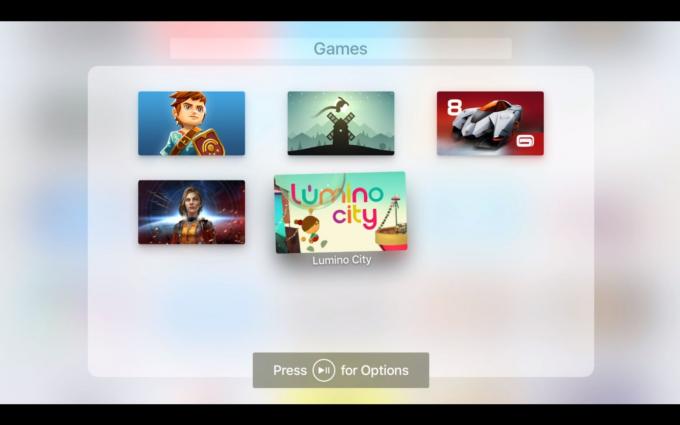
Photo: Rob LeFebvre/Culte de Mac
Cette fois, cependant, déplacez l'icône de l'application au-dessus d'une autre icône d'application (comme dans iOS) et vous obtiendrez un animation de dossier, qui effectuera un zoom arrière en plein écran avec l'application sur laquelle vous avez cliqué et l'application sur laquelle vous avez survolé plus de. Déplacez les icônes dans l'ordre que vous souhaitez, puis appuyez sur le bouton Menu pour arrêter le mouvement. Appuyez une fois de plus sur Menu pour revenir à l'écran d'accueil.

Photo: Rob LeFebvre/Culte de Mac
Vous pouvez maintenant cliquer et maintenir sur n'importe quelle icône d'application et les déplacer dans des dossiers existants ou nouveaux. Lorsque vous démarrez le mode d'édition wiggle lorsque vous êtes dans un dossier, vous pouvez également appuyer sur le bouton Lecture/Pause pour les options qui inclure Supprimer (l'application), Déplacer vers un autre dossier existant, Déplacer vers l'écran d'accueil, ou simplement Annuler l'ensemble chose.
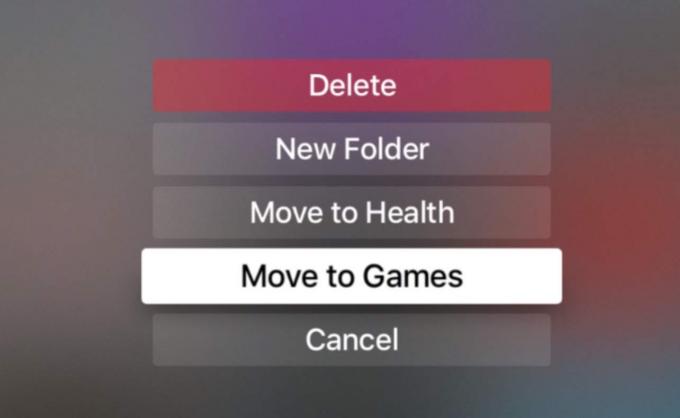
Photo: Rob LeFebvre/Culte de Mac
Mieux encore, vous pouvez maintenir et cliquer sur n'importe quelle icône maintenant, appuyer sur le bouton Lecture/Pause et la déplacer vers n'importe quel dossier que vous avez créé. Vous pouvez également créer un nouveau dossier ici.
Vous pouvez désormais organiser votre Apple TV avec des dossiers, ce qui rendra la recherche de ce que vous recherchez beaucoup plus facile et moins étalée.
